Typora如何更换主题-Typora更换主题的方法
作者:快盘下载 人气:小伙伴们知道Typora如何更换主题吗?今天小编就来讲解Typora更换主题的方法,感兴趣的快跟小编一起来看看吧,希望能够帮助到大家。
第一步:选中主题进行切换。
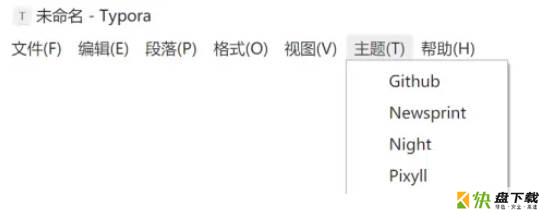
第二步:下载自定义主题,在偏好设置,点击外观,点击获取主题。


第三步:点击某个主题下载,下载好主题后(以Drake为例),解压。
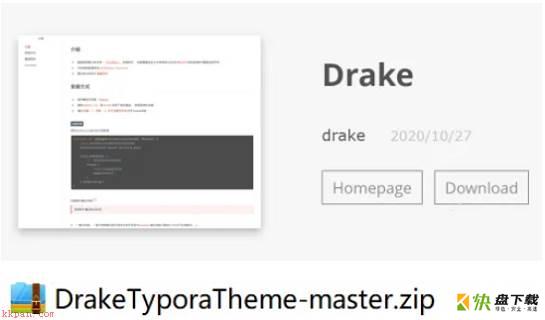
第四步:把里面的css文件拷贝出来,选择偏好设置的打开主题文件夹,将刚才的drake.css文件直接拷贝进去。
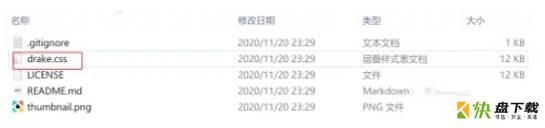
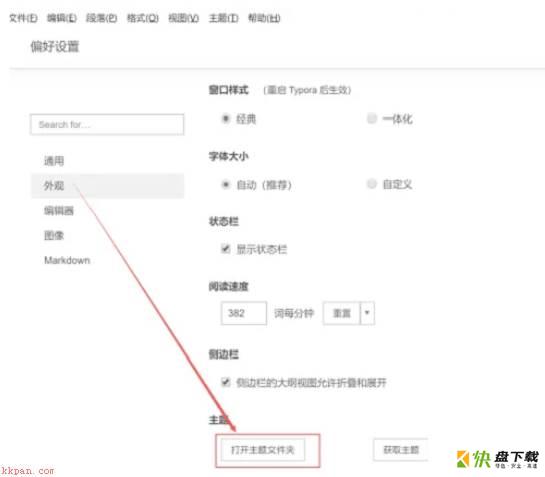
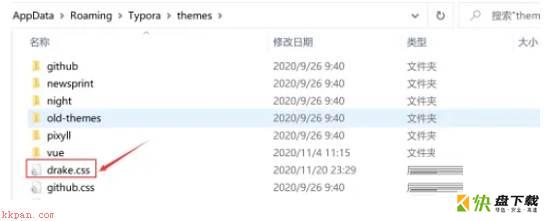
第五步:重启Typora,即可发现主题下有了新主题Drake。
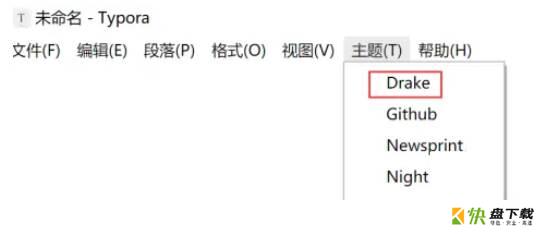
以上就是小编给大家带来的Typora如何更换主题的全部内容,希望能够帮助到大家哦。
加载全部内容